在使用ppt进行文档创作时,拼写检查功能有时可能会带来一些困扰,那么该如何关闭拼写检查呢?
不同软件版本关闭方式略有差异
对于microsoft powerpoint软件,在不同版本中关闭拼写检查的步骤有所不同。在较新的版本中,通常可以通过以下操作来关闭:首先打开ppt文档,点击“文件”选项卡,然后选择“选项”。在弹出的“powerpoint选项”窗口中,找到“校对”选项。在“校对”页面中,将“在microsoft office程序中更正拼写时”下方的“键入时检查拼写”和“使用上下文拼写检查”前面的勾选框取消,点击“确定”即可关闭拼写检查。
如果是早期版本的powerpoint,操作方式可能稍有不同。一般是在菜单栏中找到“工具”选项,若没有“工具”选项,则可通过自定义快速访问工具栏来调出。然后在“工具”菜单中找到“拼写和语法”选项,在弹出的拼写检查对话框中,取消勾选“键入时检查拼写”,之后关闭对话框,拼写检查功能就被关闭了。
其他类似软件的关闭方法
除了microsoft powerpoint,一些其他类似的ppt制作软件也有各自关闭拼写检查的方式。例如wps演示,点击“审阅”选项卡,找到“拼写检查”功能区,点击“拼写检查”按钮旁边的下拉箭头,选择“选项”。在弹出的“拼写检查”设置窗口中,取消“键入时检查拼写”的勾选,点击“确定”即可。

了解如何关闭ppt中的拼写检查功能,能让我们在创作ppt文档时更加灵活地根据自己的需求进行操作,避免不必要的干扰,更高效地完成ppt的制作。无论是专注于内容创作还是有特定的排版要求,关闭拼写检查都可能为我们提供更便捷的创作体验,让ppt的制作过程更加顺畅。

在当今快节奏的信息时代,ppt已成为工作汇报、项目展示、学术交流等场景中不可或缺的工具。而在线观看高端ppt成品,更是为我们带来了诸多便利与惊喜。通过在线平台,我们能够轻松获取丰富多样的高端ppt成品资源。这些成品涵盖了各种主题和风格,无论是商务领域的专业汇报

在ppt制作过程中,实时预览功能能极大地提升效率与创作体验。以下为您详细介绍启用方法。首先,确保您使用的是支持实时预览的ppt软件版本,如microsoftpowerpoint的较新版本。打开软件后,进入“文件”选项卡,点击“选项”。在弹出的“powerpoi
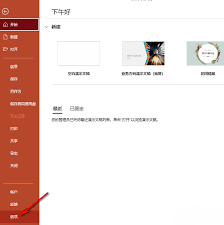
在制作和展示ppt的过程中,掌握快捷键能大大提高效率。你知道吗?还能让这些快捷键在屏幕提示中显示出来,简直太实用啦!下面就来一起看看怎么设置吧。一、准备工作首先,确保你使用的是microsoftpowerpoint软件,并且已经打开了你想要设置的演示文稿。二、

在日常使用ppt的过程中,缓存文件会逐渐积累,占用大量磁盘空间。了解如何设置自动删除缓存文件,能让我们的电脑保持良好的运行状态,提高工作效率。首先,要明确缓存文件的位置。不同版本的ppt缓存位置可能有所不同。一般来说,在电脑的系统盘中,会有一个名为“appda

在ppt中,设置显示自动更正选项按钮能为我们的文本编辑带来诸多便利。首先,打开需要设置的ppt文档。然后,点击“文件”选项卡,在弹出的菜单中选择“选项”。进入“powerpoint选项”对话框后,在左侧找到“校对”选项。在“校对”页面中,能看到“自动更正选项”

在ppt制作中,巧妙运用三维旋转文字技巧能为页面增添独特魅力,吸引观众目光。首先,选中要进行三维旋转的文字。这是关键的第一步,精准选中才能后续顺利操作。然后,找到“格式”选项卡,点击其中的“形状效果”。在这里,会出现多种效果可供选择,三维旋转便是其中重要一项。

时间:2025/11/08

时间:2025/11/08

时间:2025/11/07

时间:2025/11/06

时间:2025/11/05

时间:2025/11/04

时间:2025/11/04

时间:2025/11/03
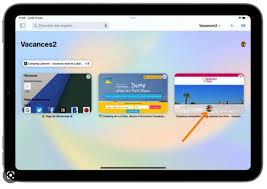
时间:2025/11/01
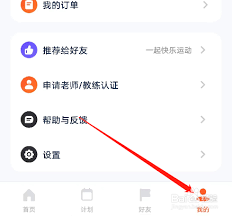
时间:2025/11/01